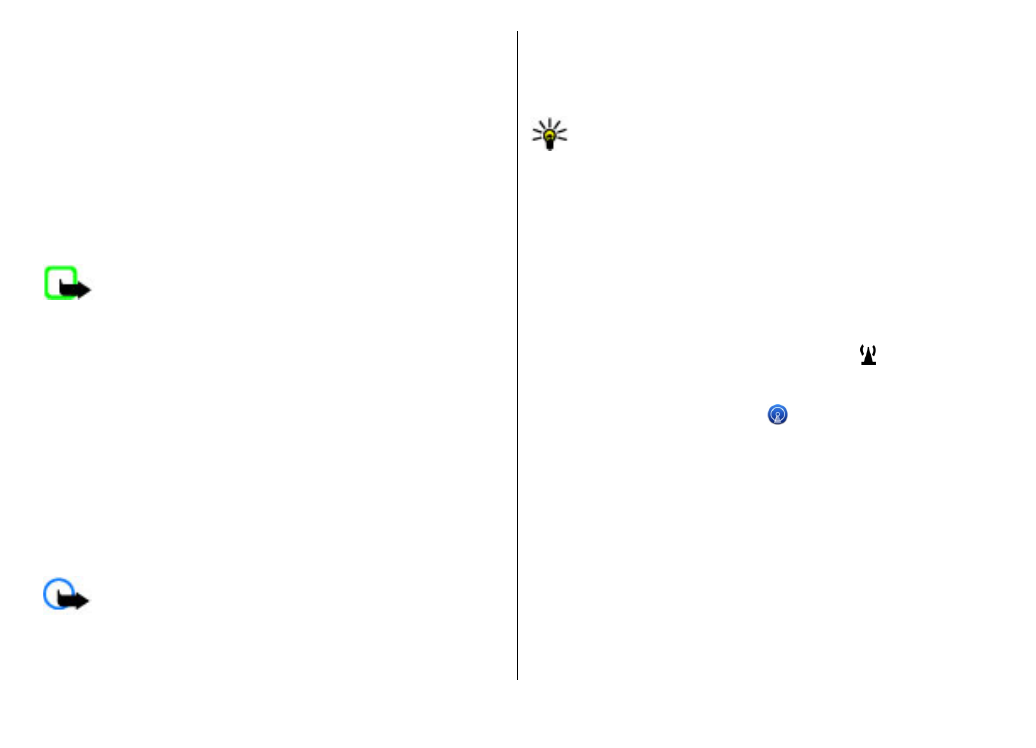
WLAN-varázsló
Válasszuk a
Menü
>
Vezérlőpult
>
Csatlakoz.
>
WLAN-
varázs.
lehetőséget.
A WLAN-varázsló segítséget nyújt a vezeték nélküli helyi
hálózat (WLAN) megtalálásához és a hálózathoz való
csatlakozáshoz. Az alkalmazás megnyitásakor a készülék
elkezdi megkeresni az elérhető WLAN-hálózatokat, majd
azokat egy listán megjeleníti.
Válasszuk az
Opciók
lehetőséget, majd a következő opciók
egyikét:
•
Frissítés
— az elérhető WLAN-hálózatok listájának
frissítése.
© 2010 Nokia. Minden jog fenntartva.
137
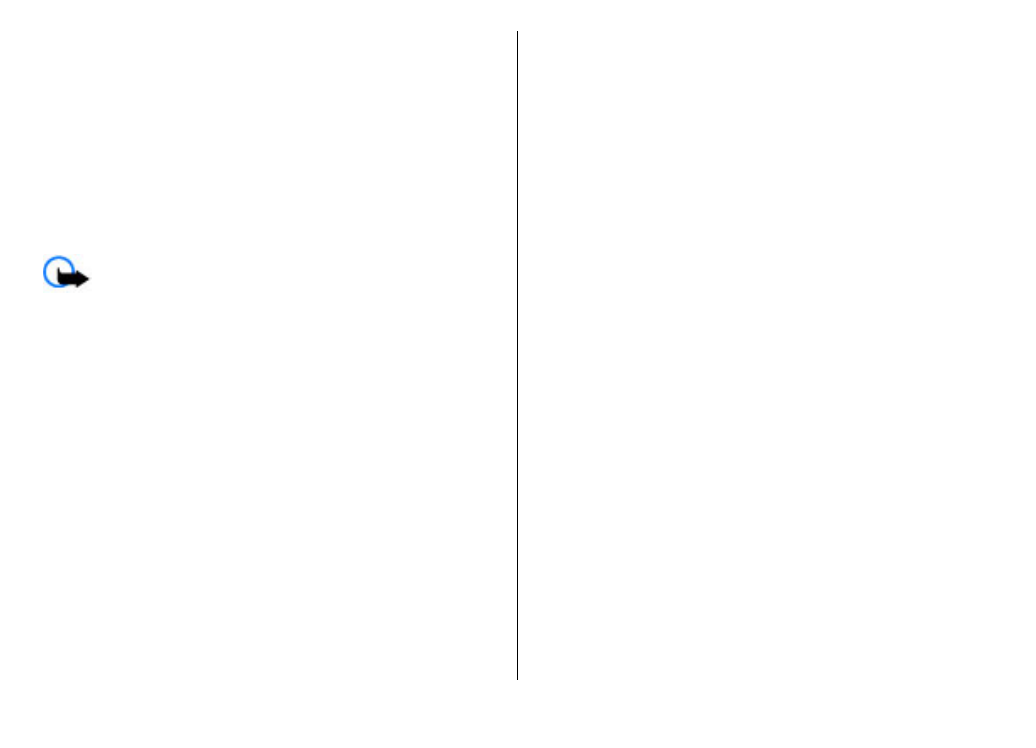
•
WLAN-háló.-ok szűrése
— a WLAN-hálózatok kiszűrése
a talált hálózatok listájából. Az alkalmazás kiszűri a kijelölt
hálózatokat, amikor legközelebb vezeték nélküli
hálózatokat keres.
•
Webböngészés indítása
— internetes böngészés
indítása a WLAN-hozzáférési pont használatával.
•
Webböngész. folytatása
— az internetes böngészés
folytatása az aktív WLAN-kapcsolat használatával.
•
WLAN-kapcsolat bontása
— az aktív WLAN-kapcsolat
bontása.
•
Részletek
— a WLAN adatainak megtekintése.
Fontos: Mindig engedélyezzünk egy elérhető
titkosítási eljárást, így növelve a WLAN-kapcsolat
biztonságát. A titkosítás használatával csökkenthetjük az
adatainkhoz való illetéktelen hozzáférés kockázatát.
A WLAN-varázsló használata a főképernyőn
A főképernyőn a WLAN-varázsló megjeleníti a WLAN-
kapcsolatok állapotát és a hálózatkereséseket. Ha a WLAN-
varázsló alapértelmezés szerint nincs engedélyezve a
főképernyőn, akkor a főképernyő beállításainál
engedélyezhetjük azt. Az elérhető lehetőségek
megtekintéséhez válasszuk ki az állapotot jelző sort. Az
állapottól függően elindíthatjuk az internetböngészőt egy
WLAN-kapcsolat használatával, csatlakozhatunk az
internethívási szolgáltatáshoz, WLAN-kapcsolatot
bonthatunk, WLAN-hálózatokat kereshetünk, illetve
engedélyezhetjük vagy letilthatjuk a hálózatkeresést.
Ha a WLAN-keresés le van tiltva, és nem csatlakozunk
egyetlen WLAN-hálózathoz sem, akkor a
WLAN-keresés ki
üzenet jelenik meg a főképernyőn. A WLAN-keresés
engedélyezéséhez és az elérhető WLAN-hálózatok
kereséséhez válasszuk ki az állapotjelző sort.
Az elérhető vezeték nélküli helyi hálózatok keresésének
elindításához válasszuk ki az állapotot jelző sort, majd a
WLAN keresése
lehetőséget.
A WLAN-keresés letiltásához válasszuk ki az állapotjelző sort,
majd válasszuk a
WLAN-keresés ki
lehetőséget.
Ha a
Webböngészés indítása
vagy
Haszn. a köv.
profillal:
ki van választva, a WLAN-varázsló automatikusan
létrehoz egy hozzáférési pontot a kiválasztott WLAN-
hálózathoz. A hozzáférési pont más, WLAN-kapcsolatot
igénylő alkalmazásokkal is használható.
Ha egy biztonságos WLAN-t választunk, akkor meg kell
adnunk a megfelelő jelszót. Rejtett hálózathoz való
kapcsolódáshoz meg kell adnunk a megfelelő
szolgáltatáskészlet-azonosítót (SSID)
A talált WLAN-hálózat internethívási kapcsolathoz való
használatához válasszuk ki az állapotot jelző sort, a
Haszn. a
köv. profillal:
lehetőséget, a kívánt internethívási
szolgáltatást és a használni kívánt WLAN-hálózatot.